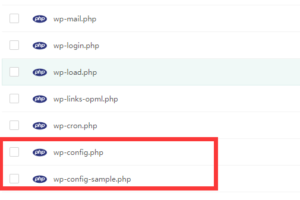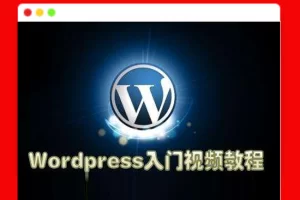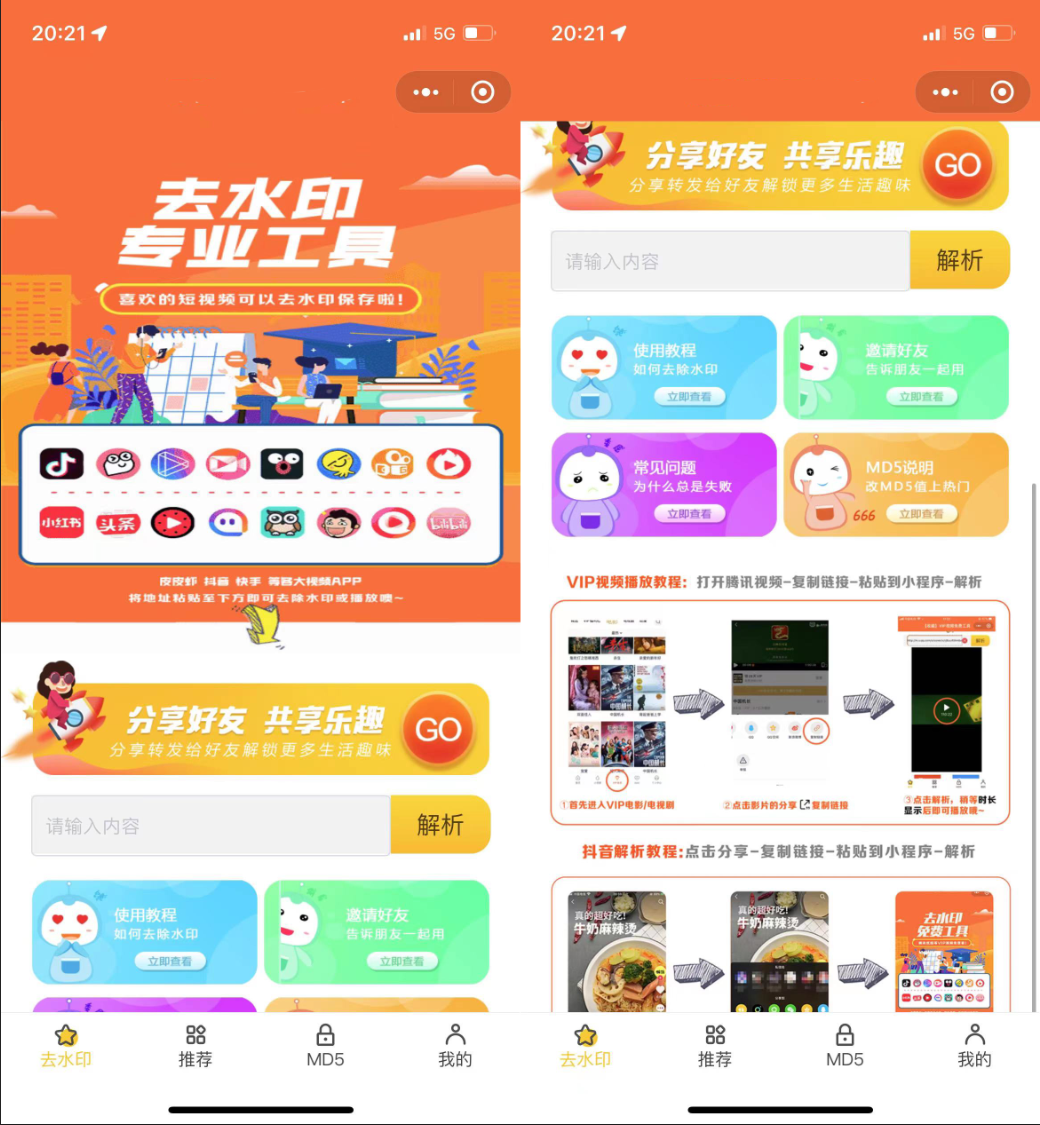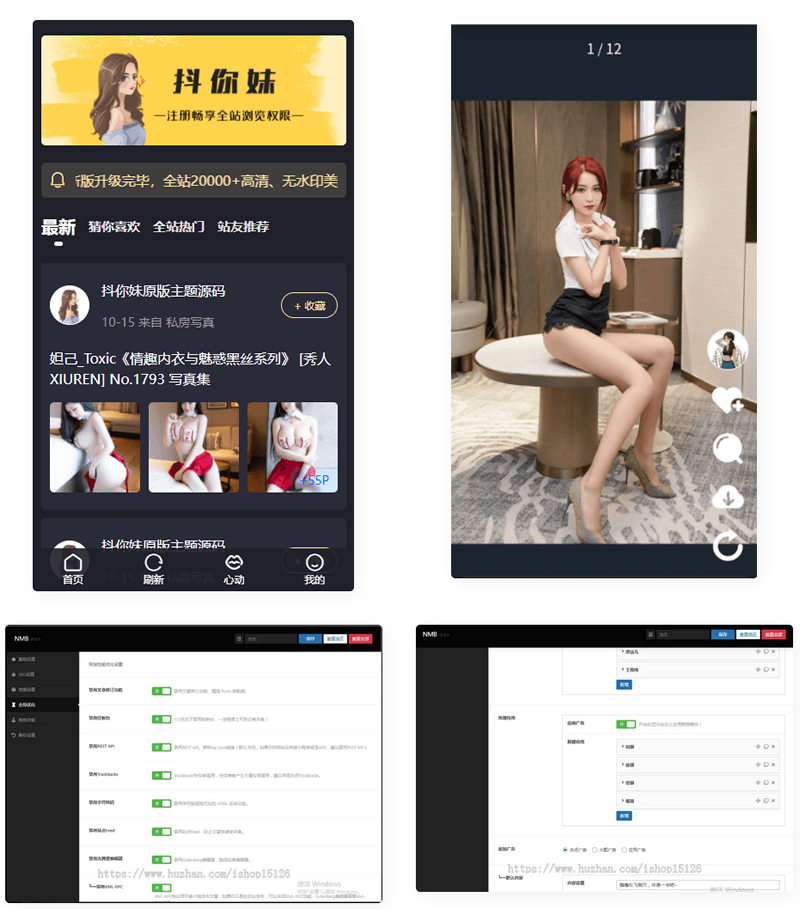实用教程 wordpress 搬家 如何修改配置文件
首先备份好源码以及数据库 上传到新服务器以及数据库 分别修改以下文件和数据库文档 上传覆盖 即可 wp-config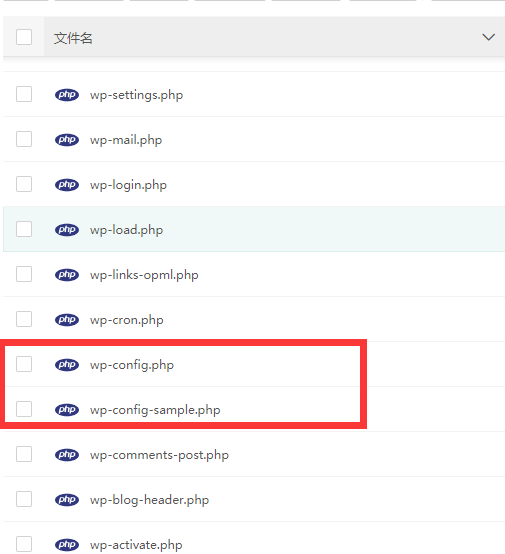
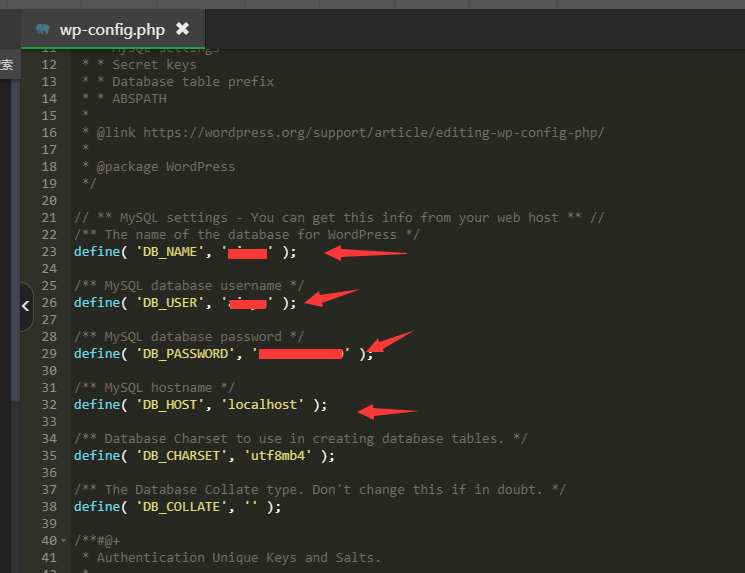
然后:在新主机的数据库中修改原来域名的连接(这个是给有换新域名的用,如只换过主机没有换域名,此步可跳过。)
首先介绍下SQL替换命令
UPDATE 表名 SET 字段 = REPLACE(字段,’替换内容’,’替换值’);
实例如下:
注意上面的标点要都要用英文半角。其中wp_options就是表名,option_value就是表wp_options里的一个字段,wp_options里有siteurl和home的值。
一般只要执行以下三个命令,就可完成域名的修改:
UPDATE wp_options SET option_value = REPLACE(option_value,'旧地址','新地址'); |
/*修改option_value里的站点url和主页地址:*/ UPDATE wp_options SET option_value = REPLACE(option_value, 'https://www.旧地址.com', 'https://www.新地址.com') WHERE option_name = 'home' OR option_name = 'siteurl'; /*更正文章中内部链接及附件的地址:*/ UPDATE wp_posts SET post_content = REPLACE(post_content, 'https://www.旧地址.com' , 'https://www.新地址.com'); /*更正wordpress文章默认的永久链接:*/ UPDATE wp_posts SET guid = REPLACE(guid, 'https://www.旧地址.com' ,'https://www.新地址.com'); |
声明:本站所有文章,如无特殊说明或标注,均为本站原创发布。任何个人或组织,在未征得本站同意时,禁止复制、盗用、采集、发布本站内容到任何网站、书籍等各类媒体平台。如若本站内容侵犯了原著者的合法权益,可联系我们进行处理。

 成为VIP
成为VIP